原标题:PPT | 操作题第 13 套
来晚啦~

PPT | 操 作 题 第 13 套 题 目
李老师希望制作一个关于“天河二号”超级计算机的演示文档,用于拓展学生课堂知识。根据考生文件夹下“PPT素材.docx”及相关图片文件素材,帮助李老师完成此项工作,具体要求如下:
1. 在考生文件夹下,创建一个名为“PPT.pptx”的演示文稿(“.pptx”为扩展名),并应用一个色彩合理、美观大方的设计主题,后续操作均基于此文件,否则不得分。
2. 第1张幻灯片为标题幻灯片,标题为“天河二号超级计算机”,副标题为“——2014年再登世界超算榜首”。
3. 第2张幻灯片应用“两栏内容”版式,左边一栏为文字,右边一栏为图片,图片为素材文件“Image1.jpg”。
4. 第3~7张幻灯片均为“标题和内容”版式,“PPT素材.docx”文件中的黄底文字即为相应幻灯片的标题文字。将第4张幻灯片的内容设为“垂直块列表”SmartArt图形对象,“PPT素材.docx”文件中红色文字为SmartArt图形对象一级内容,蓝色文字为SmartArt图形对象二级内容。为该SmartArt图形设置组合图形“逐个”播放动画效果,并将动画的开始时间设置为“上一动画之后”。
5. 利用相册功能为考生文件夹下的“Image2.jpg”~“Image9.jpg”8张图片创建相册幻灯片,要求每张幻灯片4张图片,相框的形状为“居中矩形阴影”,相册标题为“六、图片欣赏”。将该相册中的所有幻灯片复制到“天河二号超级计算机.pptx”文档的第8~10张。
6. 将演示文稿分为4节,节名依次为“标题”(该节包含第1张幻灯片)、“概况”(该节包含第2~3张幻灯片)、“特点、参数等”(该节包含第4~7张幻灯片)、“图片欣赏”(该节包含第8~10张幻灯片)。每节内的幻灯片均为同一种切换方式,节与节的幻灯片切换方式不同。
7. 除标题幻灯片外,其他幻灯片均包含页脚且显示幻灯片编号。所有幻灯片中除了标题和副标题,其他文字字体均设置为“微软雅黑”。
8. 设置该演示文档为循环放映方式,如若不单击鼠标,则每页幻灯片放映10秒钟后自动切换至下一张。
1、打开考生文件夹→在文件夹内→右击新建PowerPoint演示文稿→命名为"PPT"即可(扩展名不用写)
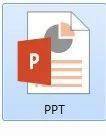
打开PPT,建立一张幻灯片,设计选项卡下,选择一个色彩鲜明的主题

3、选择第一张幻灯片→右击版式为标题幻灯片,标题为“天河二号超级计算机”,副标题为“——2014年再登世界超算榜首”

4、回车建立第2张幻灯片,右击版式→两栏内容

打开word里的PPT素材,根据对应内容,复制粘贴到PPT中
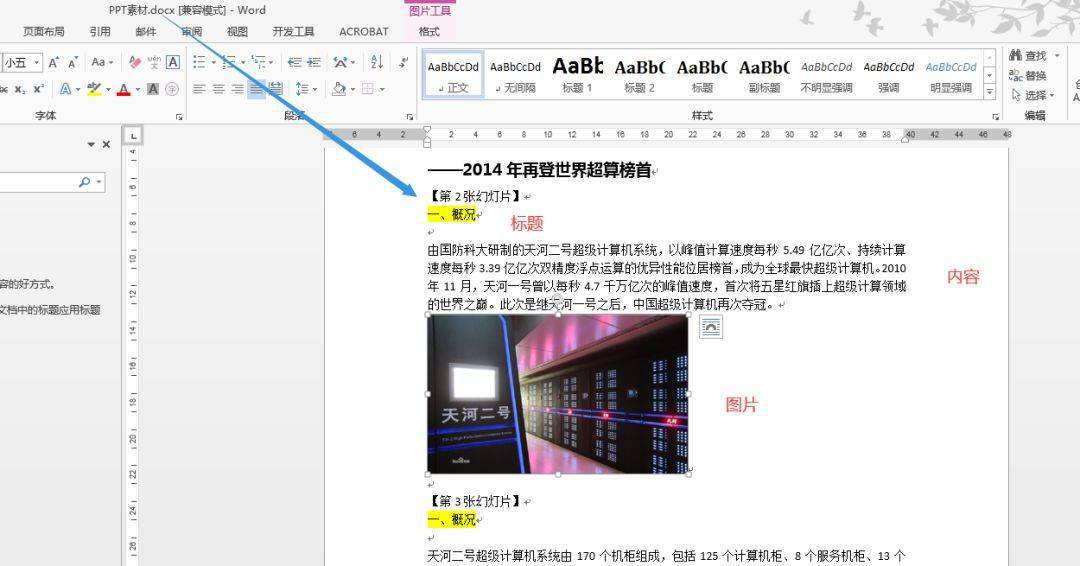
结果如图:

4、回车建立第3张幻灯片,右击→班级→标题和内容

选择此张幻灯片,回车建立到第7张即可。(选中哪张幻灯片回车,建立的幻灯片就和此张幻灯片版式相同)

依次将word里的内容复制到PPT的对应幻灯片即可。
(提示:本题不能直接从word 导入,只能复制,word 里的内容必须具有标题样式时,才可以导入到PPT)
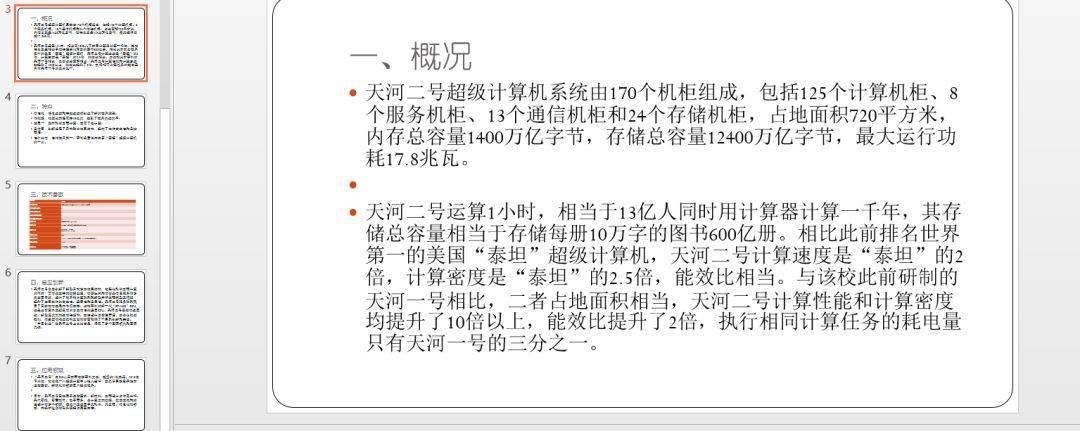
选中第4张幻灯片,光标定位到逗号后面,按回车,将后面描述回车到下一行

然后定位到此行开头,按键盘上的Tab键

最后把高性能后的逗号删除。结果如图:

依次为剩下内容设置,最后结果如图:

然后选中内容,右击→转换smartart→其他smartart
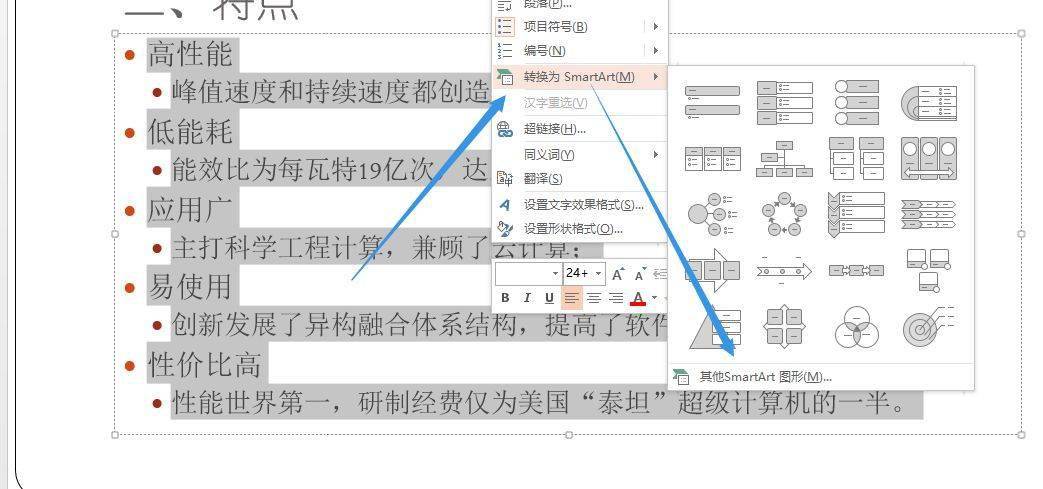
选择垂直框列表,确定

选中smartart→动画选项卡→选择任意一个动画→效果选项里选择逐个(如果你选中的动画没有逐个的效果选项,你就换一个动画效果)

再次选择smartart→设置为上一动画之后
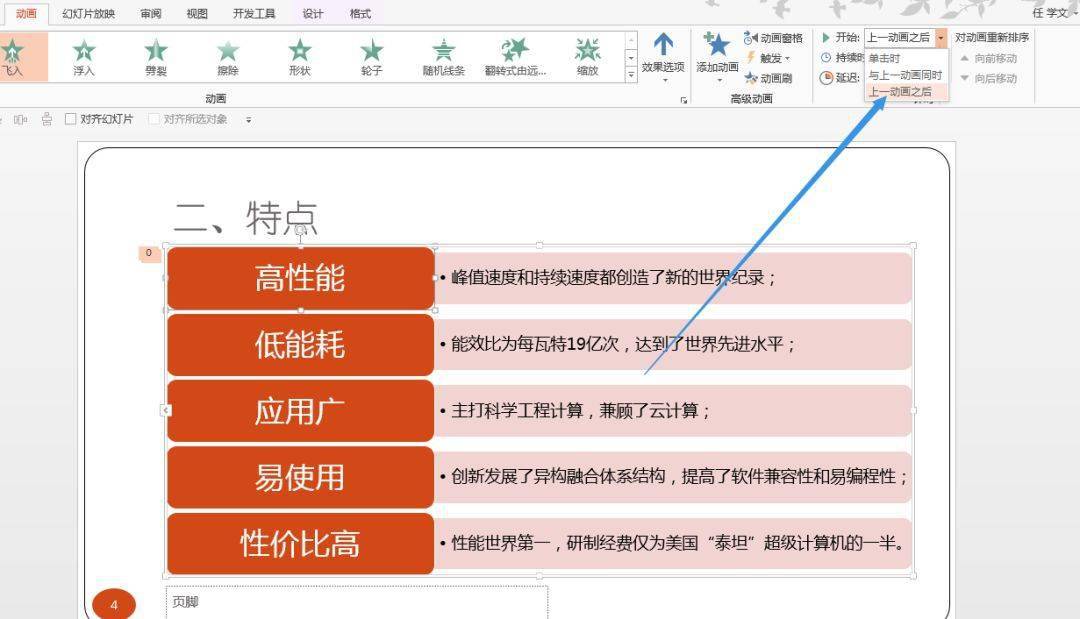
5、插入→相册→文件→选择考生文件夹下的2-9张图片→插入
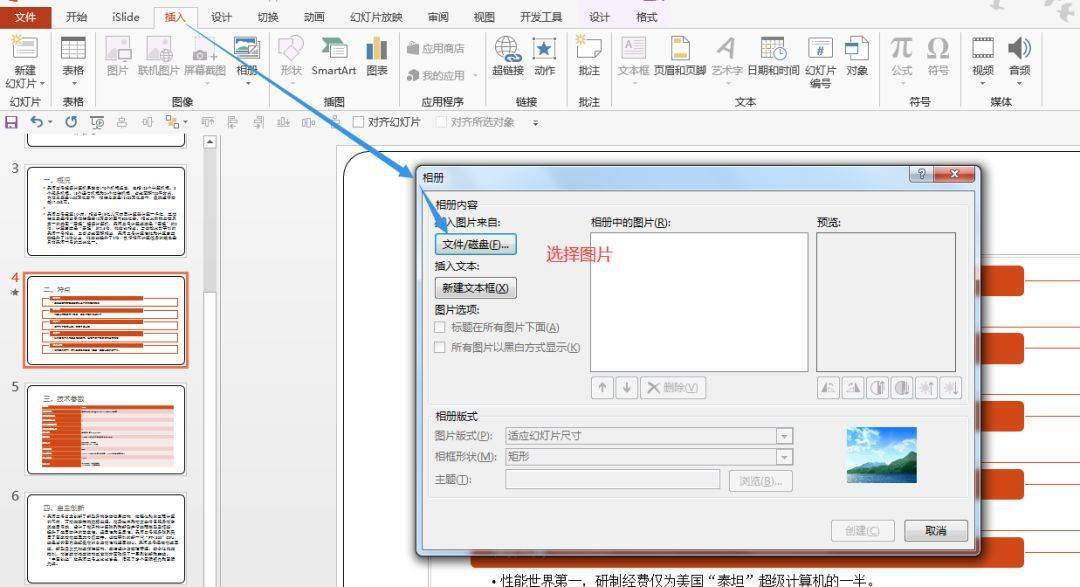
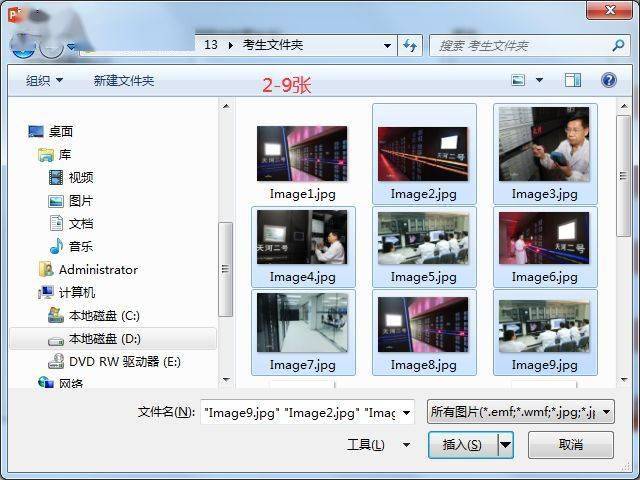
5. 图片版式为“4张图片带标题”,相框的形状为“居中矩形阴影”

创建出来的相册会以新的PPT展示,复制这三张幻灯片到我们制作的PPT里即可

把第8张幻灯片标题输入:六、图片欣赏
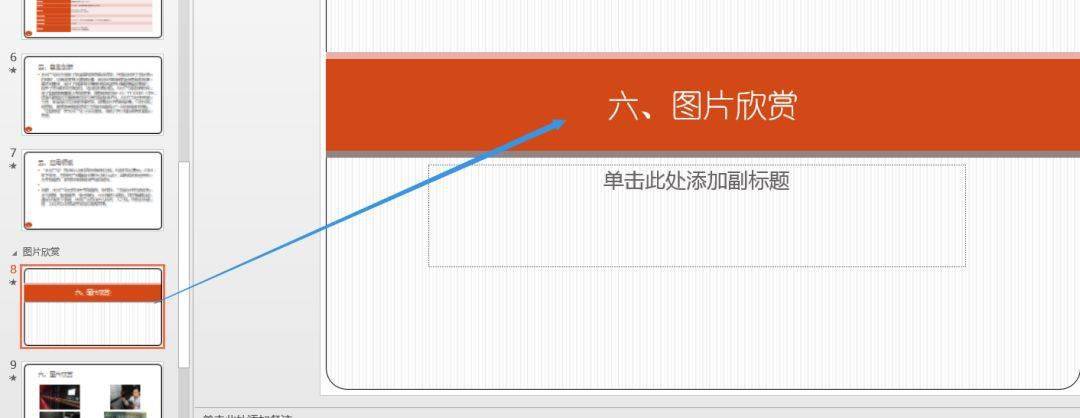
接着输入后两张幻灯片的标题:六、图片欣赏

6、选择第一张幻灯片→右击新增节

右击节→重命名节,输入节名,确定

同样的方法,分别选择第2张建立,第4张建立,第8张建立对应的节
(提示:选择哪张幻灯片就在哪张幻灯片上建立节)

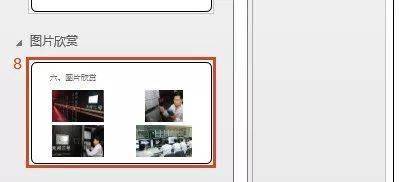
单击节标题,即可选择整个节的幻灯片,然后设置不同的切换方式即可
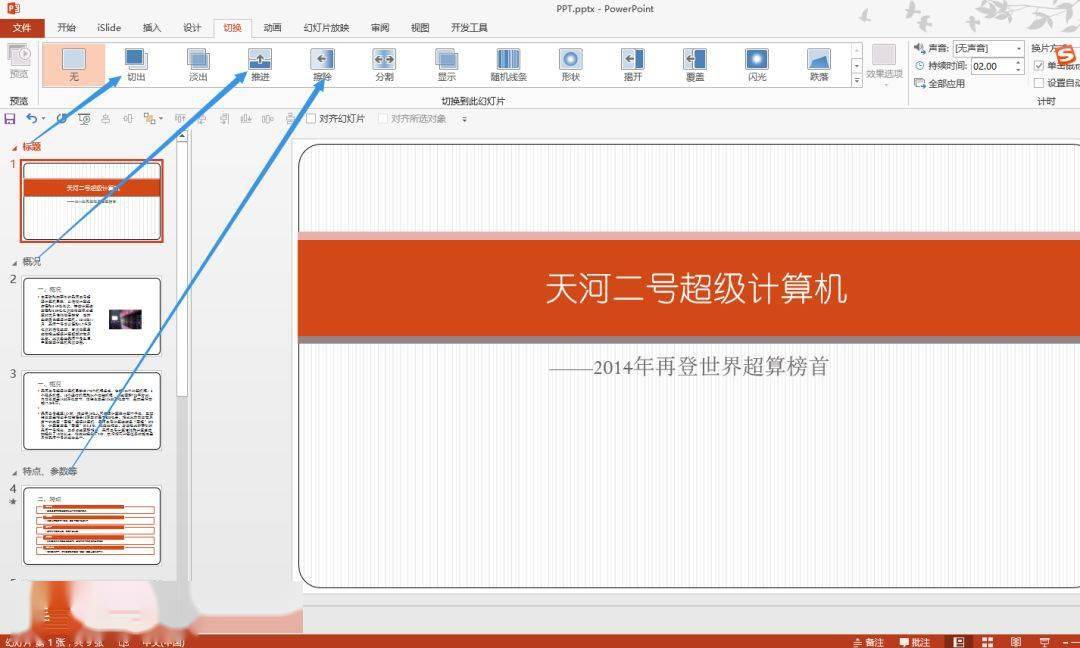
7、插入→页眉和页脚→勾选幻灯片编号,页脚,标题幻灯片不显示,点击全部应用
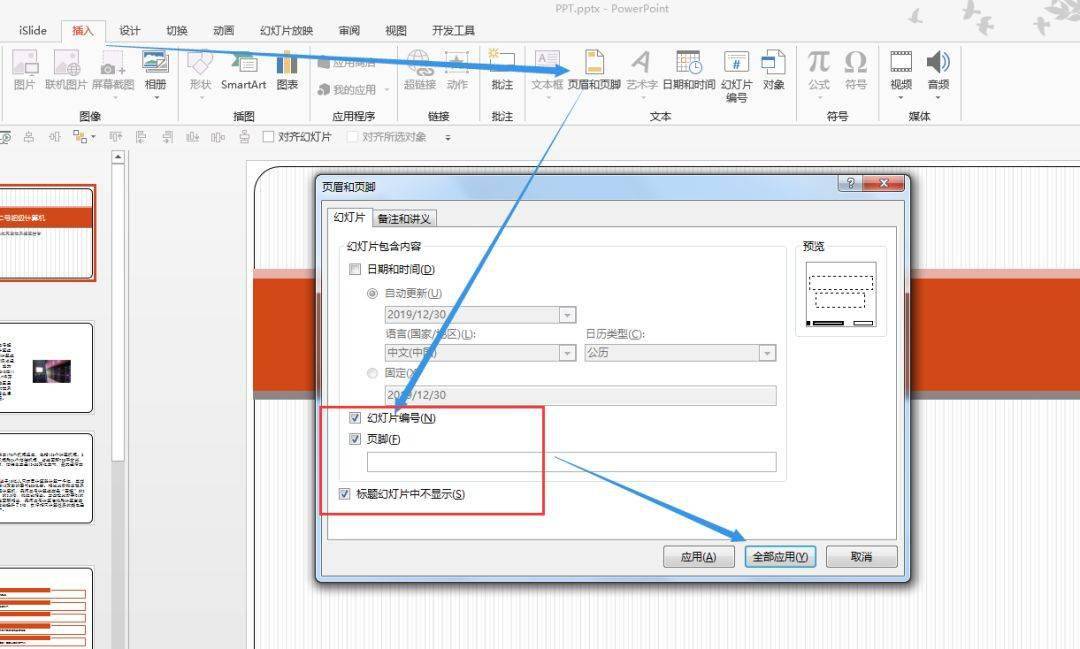
单击设计选项卡→变体命令组的下拉菜单→字体→自定义字体
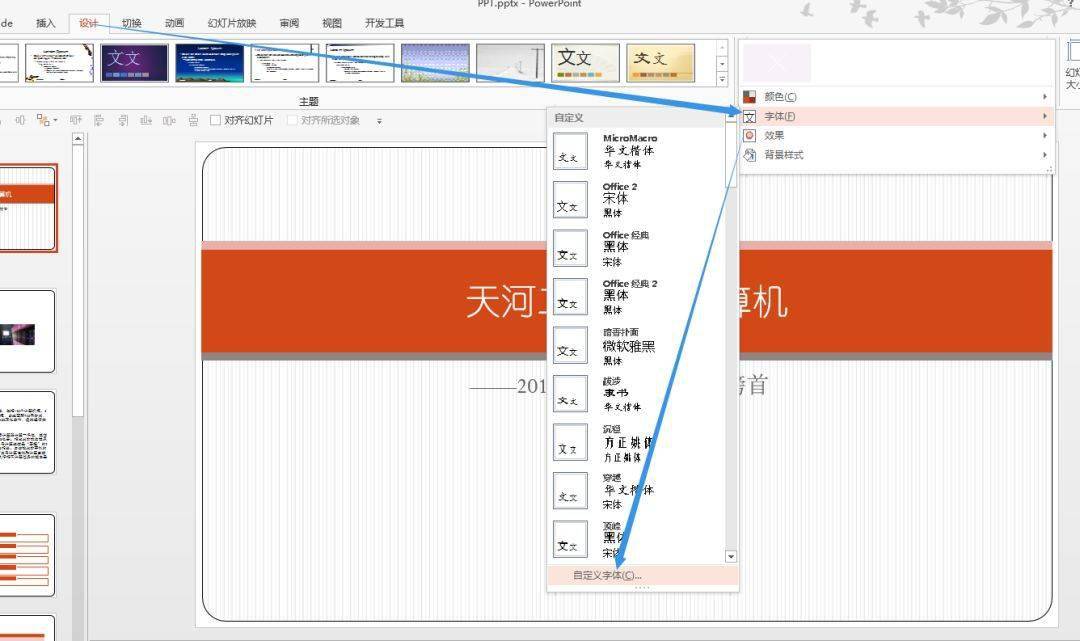
把正文字体全部设置为微软雅黑即可

8、点击幻灯片放映→设置幻灯片放映→勾选循环放映→确定
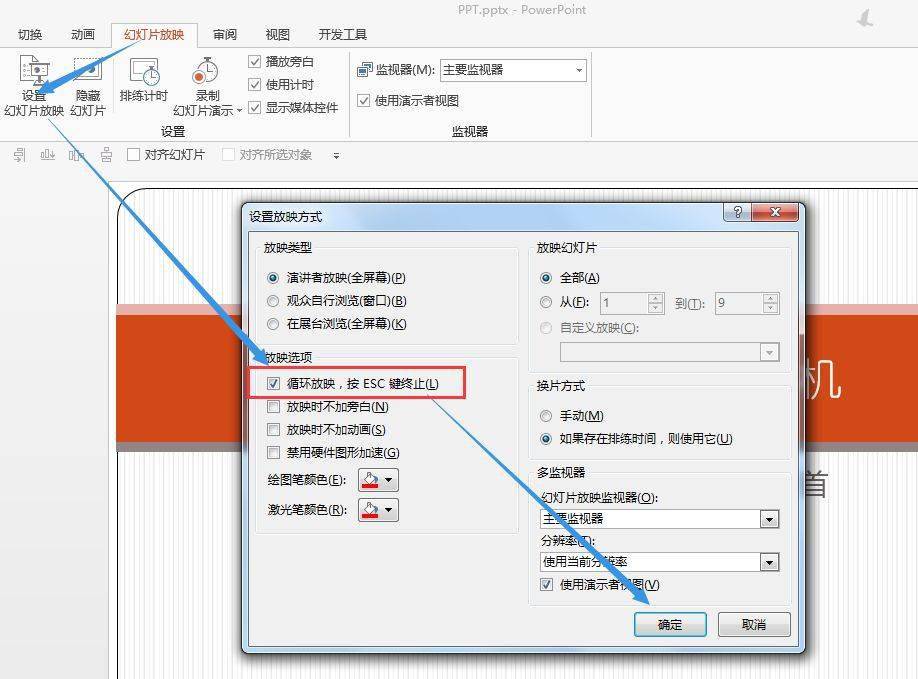
点击切换→换片方式勾选单击鼠标时,设置自动换片时间为10秒→点击全部应用

点击全部应用后,我们刚刚设置的切换方式就都成一样的了,我们需要再次设置一遍节的切换,把每个节设置为不同的切换方式。
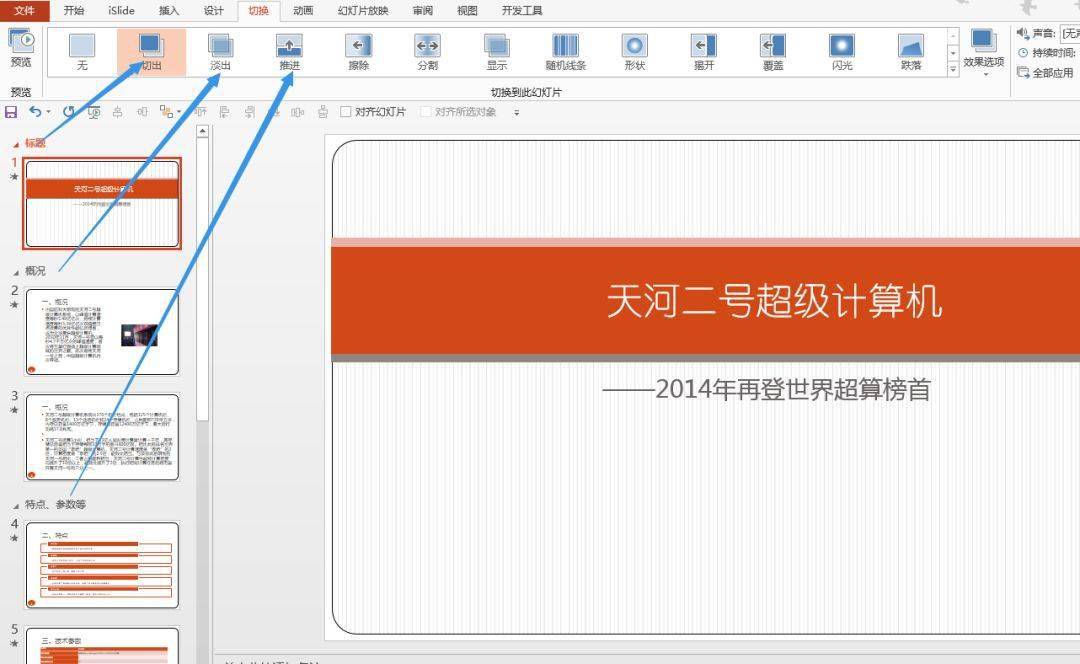
我的步骤虽然看着简单,但是每一步都是分哦,少一步就会扣1-2分的,考试一定要认真。
你的每一个“在看”我都当成了喜欢返回搜狐,查看更多
责任编辑:























 2853
2853

 被折叠的 条评论
为什么被折叠?
被折叠的 条评论
为什么被折叠?








